Démarrer un PC Windows n'est pas aussi simple qu'il n'y paraît : des centaines de services et de processus système entrent en action pour charger les composants essentiels que vous verrez et utiliserez, de votre environnement de bureau à votre connexion réseau. Un certain nombre de processus système critiques, comme csrss.exe, sont requis pour que Windows puisse le faire.
Un processus système moins connu mais essentiel est wudfhost.exe, un composant qui aide votre PC Windows à charger les pilotes de périphérique qui permettent à vos applications et services de contrôler et d'interfacer avec votre matériel. Si vous êtes curieux d'en savoir plus sur wudfhost.exe et comment le résoudre, ce guide vous aidera.
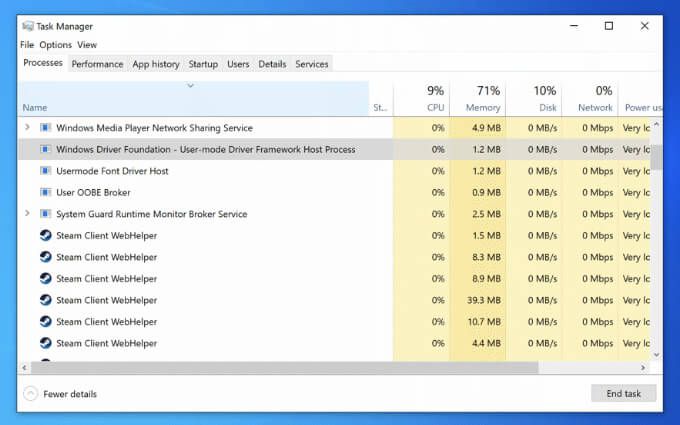
Qu'est-ce que Wudfhost.exe sous Windows 10 ?
Le processus wudfhost.exe(ou, pour lui donner son nom complet, le processus Windows User-Mode Driver Framework Host) est l'un des processus système les plus importants exécutés sur votre PC Windows.
Il fait partie d'un certain nombre de bibliothèques et de composants qui forment la structure nécessaire pour que Pilotes matériels Windows interagisse avec vos composants matériels de bas niveau, y compris votre carte graphique, la mémoire système et le processeur. Il permet d'accéder à ces composants en toute sécurité sans risquer la sécurité de votre système.
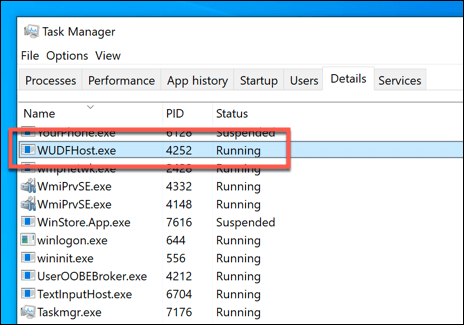
Il permet également à Windows de s'interfacer avec des périphériques portables, tels que des périphériques USB tels que votre clavier ou webcam. Wudfhost.exe lui-même charge certains de ces pilotes en utilisant un accès non administratif à faible privilège, permettant un accès sécurisé à ces composants matériels par Windows et des applications et services tiers.
Sans wudfhost.exe, les pilotes de votre PC ont gagné ça marche pas. Pas de pilotes, pas d'accès matériel. Pas d'accès matériel, pas de PC fonctionnel. Pour cette seule raison, wudfhost.exe est essentiel au bon fonctionnement de votre PC Windows. S'il s'arrête de manière inattendue, votre PC pourrait planter, provoquant une erreur d'écran bleu de la mort, telle qu'un arrêter le processus critique du code est mort BSOD.
Wudfhost.exe est-il sûr ?
En tant que processus Windows essentiel, le processus wudfhost.exe authentique est totalement sûr à exécuter. Toute tentative de « détournement » ou d'un autre processus pour le remplacer est peu probable. Après tout, des processus tels que wudfhost.exe sont nécessaires au fonctionnement de base de votre PC et sont généralement bien protégés par Windows lui-même.

Cela ne veut pas dire que ce n'est pas possible, cependant. Par exemple, un échec du contrôle de sécurité du noyau BSOD peut se produire si le processus wudfhost.exe est corrompu ou infecté par des logiciels malveillants. Vous pouvez généralement vérifier cela à l'aide de Microsoft Defender ou d'une autre solution antivirus ou antimalware tierce.
Si vous voulez être absolument sûr que le processus wudfhost.exe peut s'exécuter en toute sécurité (et vous avez déjà scanné votre PC pour les logiciels malveillants ), vous pouvez vérifier si le processus est authentique ou non à l'aide du Gestionnaire des tâches, en suivant les étapes décrites dans l'une des sections ci-dessous.
Est-il sûr d'arrêter ou de désactiver le processus Wudfhost.exe ?
Si vous décidez de mettre fin au processus wudfhost.exe manuellement dans le Gestionnaire des tâches, cela n'entraînera pas un écran bleu de la mort, mais cela pourrait provoquer une instabilité du système . Il s'agit d'un processus système critique, donc toute tentative pour mettre fin au processus empêchera le chargement des pilotes Windows et pourrait faire planter votre PC à tout moment.
Cependant, il est plus probable que Windows rechargera simplement le processus. Vous pouvez l'arrêter, mais seulement brièvement. Windows a besoin de wufhost.exe pour charger les pilotes et s'interfacer avec les composants. Ainsi, même si vous pouvez brièvement interrompre et arrêter le processus dans le Gestionnaire des tâches, vous ne pouvez pas le désactiver complètement.
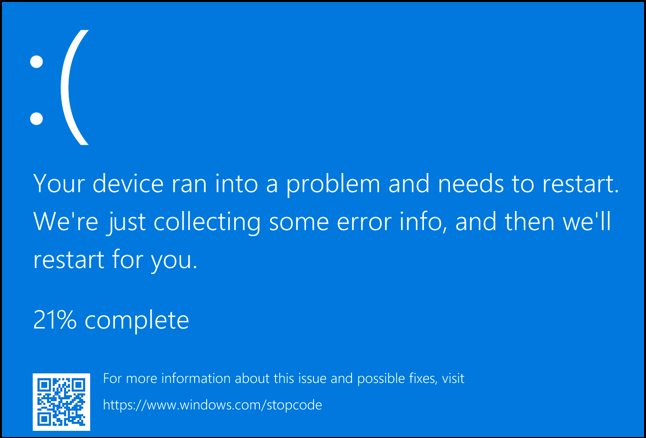
Pour être clair, cela signifie que vous ne pouvez pas et ne devez absolument pas essayer de désactiver le processus wudfhost.exe à long terme, car cela entraînerait le blocage de Windows et l'arrêt de son fonctionnement. La seule exception, aussi rare soit-elle, est si un autre processus se fait passer pour ce processus alors qu'il ne s'agit pas du processus authentique.
Certains types de logiciels malveillants connus tentent de se faire passer pour des processus importants dans lesquels s'exécuter. à vue. C'est de plus en plus rare sur un PC Windows 10, mais n'écartez pas cette possibilité et utilisez les étapes ci-dessous pour vérifier si c'est le cas.
Comment dépanner Wudfhost.exe haut CPU et Autres problèmes de ressources système
Si vous voyez Wudfhost.exe avec un processeur élevé, de la mémoire ou d'autres problèmes d'utilisation des ressources système, cela pourrait être le signe d'un problème avec votre PC que vous ' J'aurai besoin de dépanner.
Le processus hôte du cadre de pilotes en mode utilisateur Windows ne devrait pas nécessiter une grande quantité de ressources pour s'exécuter. Dans la plupart des cas, il ne devrait enregistrer l'utilisation des ressources que lorsque vous connectez un appareil (par exemple à un port USB) ou lorsqu'une application ou un service accède à certains composants matériels.
Cependant, si une application ou un service donné est accéder à votre matériel souvent ou de manière excessive, cela pourrait entraîner un pic élevé d'utilisation du processeur ou de la mémoire dans le Gestionnaire des tâches. Cela peut également être causé par des pilotes matériels obsolètes ou mal configurés, car le processus wudfhost.exe charge les pilotes pour interfacer Windows avec votre matériel.
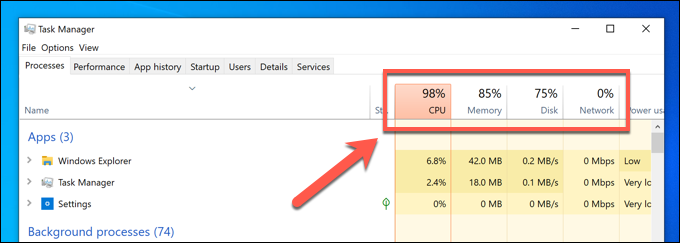
Avant d'apporter des modifications à votre système, déterminez si vous avez installé ou connecté un nouveau matériel juste avant le début du problème. Si vous l'avez fait, supprimez le composant (si possible) pour voir si le problème est causé par ce matériel lui-même.
Si ce n'est pas la cause, vous devrez vérifiez tous vos pilotes de périphérique pour les mises à jour en utilisant Windows Update et les sites Web des fabricants d'appareils. Vous pouvez profiter de cette occasion pour rechercher de nouvelles mises à jour du système, car celles-ci peuvent être accompagnées de correctifs de stabilité supplémentaires.
Comment vérifier les mises à jour du système et des pilotes à l'aide de Windows Update
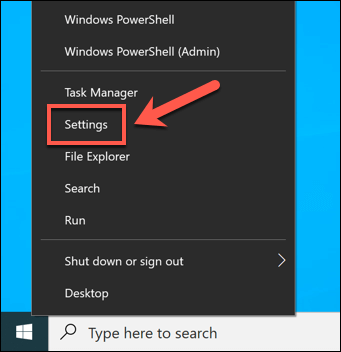
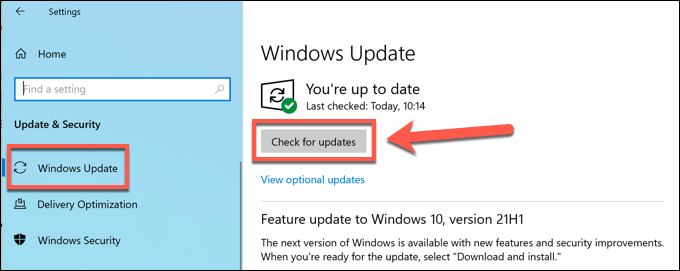
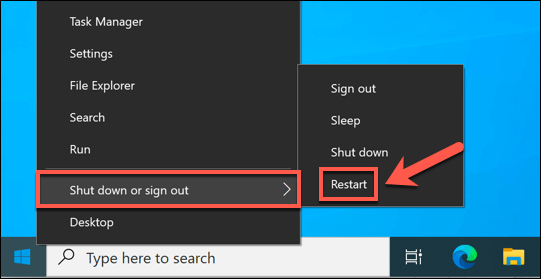
Vérification des mises à jour de pilotes du fabricant
Toutes les mises à jour de pilotes ne sont pas immédiatement disponibles via le système Windows Update. Les nouveaux pilotes apparaissent généralement plusieurs mois après leur sortie, donnant à Microsoft la possibilité de tester d'abord la stabilité du pilote avant une version plus large.
Ceci limite cependant la possibilité d'installer les derniers pilotes pour du matériel de pointe. Par exemple, si vous avez installé une toute nouvelle carte graphique, vous devrez peut-être mettre à niveau vos pilotes pour prendre en charge de nouveaux jeux et voir des améliorations de stabilité.
Si vous avez une carte graphique NVIDIA, par exemple, vous aurez besoin de mettre à jour vos pilotes NVIDIA en visitant le site Web de NVIDIA, en téléchargeant le dernier pilote manuellement et en l'installant sur votre PC.
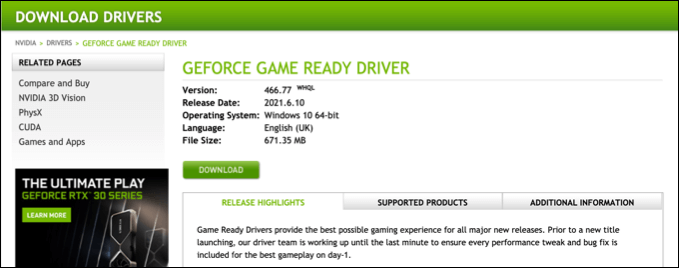
Cela s'applique à tout matériel récent que vous avez installé, y compris les appareils connectés par USB tels que les webcams, les tablettes graphiques, etc. Le pilote émis par le fabricant peut être le même que la version Windows Update, mais s'il est plus récent, il pourrait offrir des améliorations de stabilité pour éviter les problèmes de CPU et de RAM élevés de wudfhost.exe.
Vérifier si Wudfhost. exe est légitime
Bien que cela soit de plus en plus rare, certains logiciels malveillants essaieront d'infecter (ou de s'exécuter à la place) de processus authentiques comme wudfhost.exe. Si vous vous demandez si le processus wudfhost.exe en cours d'exécution est le processus système légitime après recherche de logiciels malveillants, vous pouvez suivre l'emplacement du fichier à l'aide du Gestionnaire des tâches.
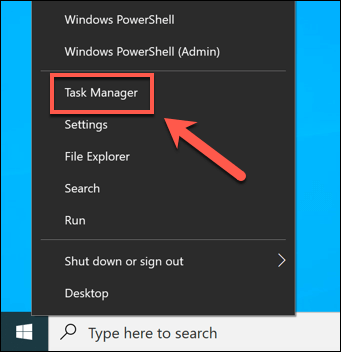
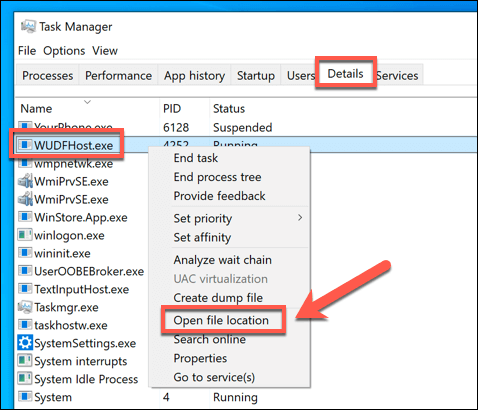
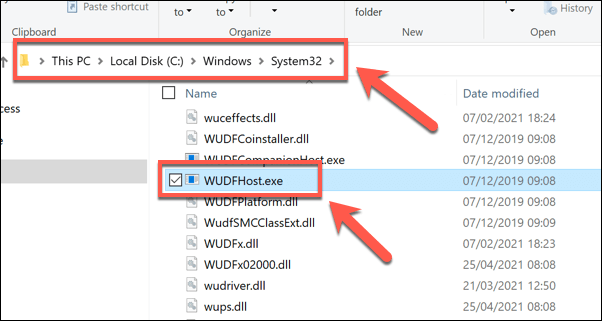
Si le processus wudfhost.exe en cours d'exécution n'est pas dans le dossier System32, c'est un problème, mais ne paniquez pas tout de suite. Si vous ne pouvez pas supprimer le malware, et en supposant que vous avez un sauvegarde du système en place pour vos fichiers critiques, vous devrez peut-être restaurer Windows à un point antérieur pour supprimer le malware et autoriser vous permettre de reprendre l'utilisation de votre PC en toute sécurité.
Si vous n'avez pas de point de restauration et que vous ne pouvez pas supprimer le logiciel malveillant, vous devrez envisager essuyer et réinstaller Windows pour vous assurer l'infection est supprimée. Cela vous permettra d'utiliser à nouveau Windows sans mettre vos fichiers et votre sécurité en danger.
Mieux comprendre le système d'exploitation Windows
Comme le montre ce guide, vous n'avez pas besoin de paniquer si vous voyez le processus Windows User-Mode Driver Framework Host (wudfhost.exe) en cours d'exécution. C'est l'un des processus les plus importants sous Windows, classé à côté de ntosknrl.exe comme suffisamment critique pour que, sans son exécution, votre PC Windows ne fonctionnerait tout simplement pas.
Si vous rencontrez des problèmes avec wudfhost.exe ou tout autre fichier système, n'oubliez pas de suivre certaines étapes de dépannage courantes. Vous pouvez réparer rapidement vos fichiers système si vous rencontrez des difficultés ou, si le problème est plus grave, vous devrez peut-être penser à un réinitialisation d'usine de Windows, effacer vos fichiers et le restaurer à sa configuration par défaut .